Hinweis: Diese Webseite kann Affiliate-Links enthalten. Dies hat jedoch keinen Einfluss auf unsere redaktionellen Inhalte.
Sollten Sie Schwierigkeiten mit der Sprachkommunikation auf Discord erleben, kann eine Anpassung Ihrer Region oder Ihres Standorts Abhilfe schaffen. Bei der erstmaligen Einrichtung Ihres Discord-Kontos wählt die Plattform eventuell automatisch den nächstgelegenen Sprachserver aus, um eine optimale Performance zu gewährleisten. Allerdings ist diese automatische Auswahl nicht immer die beste Option für Sie.
Glücklicherweise können Nutzer die Server nach Belieben wechseln und mit verschiedenen Einstellungen experimentieren, bis sie die leistungsfähigsten Optionen gefunden haben. Die Anpassung des Standorts ermöglicht es den Nutzern, ihre Einstellungen zu optimieren und ihre gesamte Erfahrung auf der Plattform zu verbessern.
Obwohl der Wechsel möglich ist, ist die manuelle Änderung des Serverstandorts in Discord nicht immer offensichtlich.
Sonderangebot: 3 Monate GRATIS!
Aber keine Sorge, falls Sie unsicher sind, wie Sie Ihren Standort in Discord ändern können, zeigen wir Ihnen in wenigen Schritten, wie es geht.
Anleitung zur Änderung der Region in Discord
Der Wechsel Ihres Sprachservers ist entscheidend, denn je näher Sie sich physisch am Server befinden, desto geringer ist die Latenz. Eine geringere Latenz resultiert in einer besseren Verbindung, was sich positiv auf Reaktionszeiten und die Sprachqualität auswirkt. Falls Sie in diesen Bereichen Probleme haben oder einfach nur experimentieren möchten, ist dieser Prozess schnell erledigt.
Starten Sie Discord und loggen Sie sich in Ihr Konto ein. Wählen Sie anschließend in der linken Spalte den Server aus, dessen Sprachserver Sie ändern möchten.
Sonderangebot: 3 Monate GRATIS!
Beachten Sie, dass Sie entweder der Serverbesitzer sein müssen oder eine Rolle mit aktivierten Serververwaltungsrechten auf dem Server innehaben müssen, um den Server zu ändern. Wenn eine dieser Bedingungen zutrifft, können Sie die Standorteinstellungen des Sprachservers ändern.
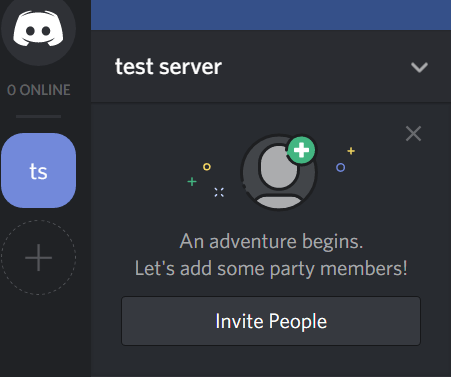
Klicken Sie zunächst auf den Abwärtspfeil, um Ihre Serveroptionen zu öffnen.
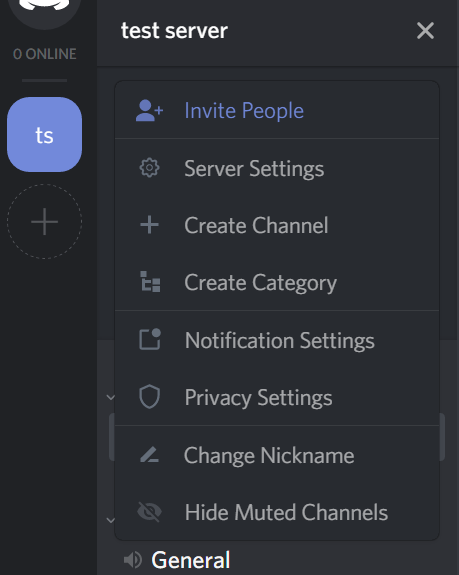
Wählen Sie dann die Option „Servereinstellungen“ aus.
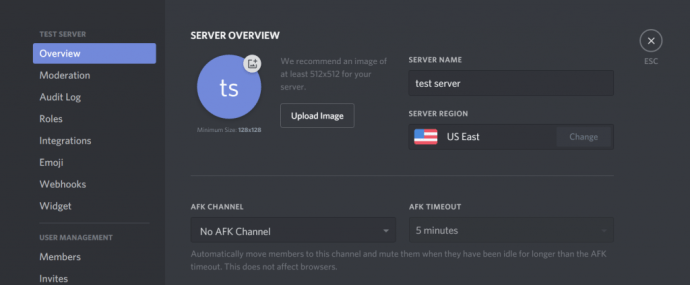
Betätigen Sie die Schaltfläche „Ändern“.
Unter dem Abschnitt „Serverregion“ finden Sie die Schaltfläche „Ändern“. Diese befindet sich meist auf der rechten Seite des Anwendungsfensters.
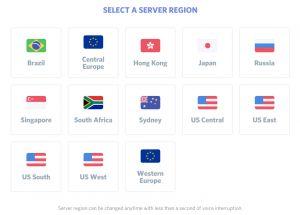
Wählen Sie nun einen Ort aus, der Ihrer tatsächlichen Position am nächsten kommt. In meinem Fall wäre das „US East“. Wenn Sie sich jedoch in Kalifornien oder Washington aufhalten, wäre „US West“ die passendere Wahl.
Sonderangebot: 3 Monate GRATIS!
Wählen Sie einfach die Option, die Ihnen am passendsten erscheint. Sollte sich herausstellen, dass ein Server langsamer ist als ein anderer, können Sie jederzeit zurückkehren, den Serverstandort erneut ändern und überprüfen, ob sich Ihre Latenz verbessert.
Klicken Sie auf einen der Sprachserver-Standorte, um Ihre Änderungen zu speichern. Eine der praktischen Eigenschaften von Discord ist, dass nach dem Serverwechsel nur eine minimale Sprachunterbrechung von weniger als einer Sekunde auftritt. Das bedeutet, dass die Änderung Ihres Servers laufende Gespräche nicht unterbrechen wird.
Fehlt die Option „Servereinstellungen“?
Wenn Sie versuchen, Ihren Standort zu ändern, aber die Option für die Servereinstellungen nicht finden, liegt das wahrscheinlich daran, dass Sie nicht die nötigen Berechtigungen haben, um auf diese Einstellungen zuzugreifen. Anstelle des oben gezeigten Menüs wird Ihnen Folgendes angezeigt:
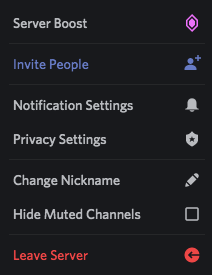
Sollte die Latenz oder Sprachqualität erheblich beeinträchtigt sein, wenden Sie sich an die Serveradministratoren und bitten Sie sie, die Rolle „Server verwalten“ für Sie zu aktivieren. Sobald dies geschehen ist, können Sie Ihren Standort für den jeweiligen Server aktualisieren. Administratoren und Serverbesitzer können die Rolle nach der Änderung wieder entziehen, wenn sie dies wünschen.
Einrichtung eines Standorts für einen neuen Server
Wenn Sie planen, einen neuen Server auf Discord einzurichten, erleichtert die App die Auswahl des optimalen Sprachserverstandorts von Anfang an.
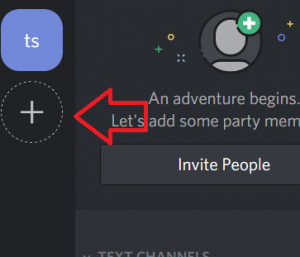
Klicken Sie dazu auf die Schaltfläche „+“ in der linken Servernavigationsspalte. Klicken Sie auf die Option „Server erstellen“.
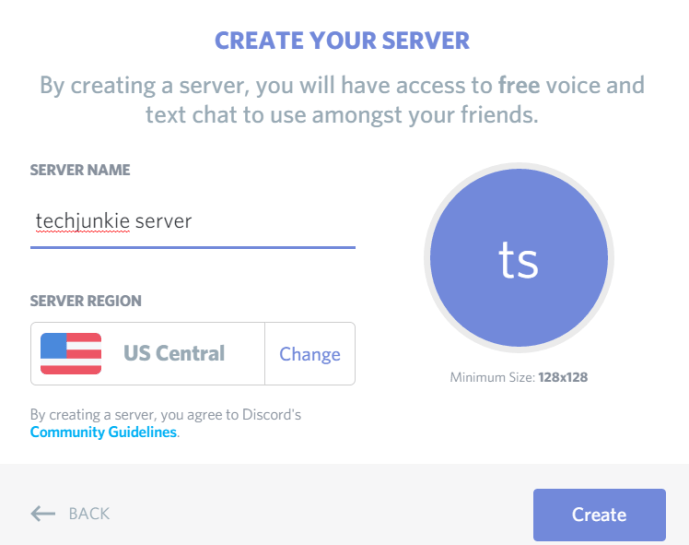
Im nächsten Schritt werden Sie aufgefordert, Ihrem Server einen Namen zu geben und die Serverregion auszuwählen. Betätigen Sie die Schaltfläche „Ändern“, um aus der Liste der Sprachserverregionen auszuwählen, wie wir es bereits weiter oben getan haben. Klicken Sie auf die Region, die am besten geeignet ist, und die Änderungen werden automatisch gespeichert.
Klicken Sie abschließend auf die Schaltfläche „Erstellen“. Laden Sie Ihre Freunde ein, beobachten Sie die Leistung des Sprachservers, und sollten Latenzprobleme auftreten, können Sie den Standort jederzeit gemäß den obigen Anweisungen ändern.
Anpassung der Zeit-/Zeitanzeige in Discord
Discord nutzt die Systemzeit, um die Uhrzeit innerhalb der App anzuzeigen. Zur Änderung der Zeit in Discord müssen Sie die Uhrzeit auf Ihrem Computer oder Mobilgerät anpassen. Ändern Sie die Zeit in Ihren Einstellungen.
Die Zeitanzeige auf Discord kann nicht manuell geändert werden, aber es gibt einen Weg, diesen Anpassungsfehler zu umgehen.
Um die Zeit auf eine 24-Stunden-Anzeige umzustellen, müssen Sie die Sprache oder den Standort von Discord anpassen. Diese Einstellung kann in den Einstellungen vorgenommen werden und wird nicht automatisch von der App aktualisiert. In Japan beispielsweise wird die 24-Stunden-Anzeige verwendet. Wenn Sie Ihren Standort auf Japan ändern, wird Ihre 12-Stunden-Uhr automatisch auf eine 24-Stunden-Uhr umgestellt. Um sie zurückzusetzen, wählen Sie Kanada, Amerika oder einen beliebigen Ort mit einer 12-Stunden-Zeitanzeige.
Um die Datumsanzeige von TT/MM/JJJJ zu MM/TT/JJJJ oder umgekehrt zu ändern, müssen Sie auf die gleiche Weise vorgehen. MM/TT/JJJJ wird hauptsächlich in den Vereinigten Staaten verwendet. Wenn Sie jedoch Ihre Sprache auf Englisch umstellen, wird der Monat automatisch vor dem Datum angezeigt. Wenn Sie die Sprache auf Spanisch umstellen, wird dies korrigiert.
Audio-Fehlerbehebung
Die meisten Benutzer berichten, dass das Ändern des Standorts in Discord zur Reduzierung der Latenz bei der Audioqualität beiträgt. Selbst die geringste Verzögerung kann Ihr Spielerlebnis beeinträchtigen. Der Grund, warum wir Discord schätzen, ist seine ausgezeichnete Qualität für Gamer.
Was tun, wenn Sie Audio-Probleme haben und die Änderung der Region nicht hilft?
Neben dem Neustart von Discord und der Überprüfung Ihrer Hardwareverbindungen können Sie in den Servereinstellungen einen Mikrofontest durchführen. Wenn Sie in den Discord-Einstellungen auf die Option „Sprache & Video“ klicken, können Sie Ihr Problem besser eingrenzen.
Einige Benutzer haben festgestellt, dass es hilfreich ist, den Kompatibilitätsmodus bei Verwendung von Windows 7 zu aktivieren. Nach den letzten Aktualisierungen haben viele Benutzer Audioprobleme festgestellt. Diese Fehler werden in der Regel mit neuen Updates behoben.
Häufig gestellte Fragen
Hier finden Sie Antworten auf einige weitere häufig gestellte Fragen zu Discord.
Gibt Discord Ihren Standort weiter?
Nein, Discord gibt Ihren Standort nicht an andere Benutzer weiter. Einige Benutzer haben sich darüber beschwert, dass andere Benutzer ihren Standort kennen. Es ist daher wichtig zu betonen, dass Discord Ihren Standort zwar nicht explizit weitergibt, es aber verschiedene Möglichkeiten gibt, ihn herauszufinden.
Abgesehen vom Offensichtlichen (jemandem Ihren Wohnort mitzuteilen), kann die Verwendung des gleichen Benutzernamens auf Discord wie bei anderen Diensten (z. B. soziale Medien, Gamer-Tag usw.) dazu führen, dass andere Ihren Standort ableiten können.
Es wird auch vermutet, dass das Versenden eines Bildes an jemanden Ihren Standort in Discord verraten kann. Unsere Tests haben jedoch gezeigt, dass dies nicht der Fall ist. Um diese Theorie zu entkräften, gibt es keine Einstellungen in Discord, die uns erlauben würden, diese Funktion zu deaktivieren, und sie ist auch nicht in der Datenschutzerklärung erwähnt. Discord würde erhebliche rechtliche Probleme bekommen, wenn sie Ihren Standort ohne Ihre Zustimmung weitergeben würden. Es ist jedoch nicht ausgeschlossen, dass jemand Discord verwenden könnte, um Ihren Standort und andere Informationen per Phishing über Links und Bilder zu erlangen.
Ich habe meinen Standort geändert, habe aber immer noch Probleme mit der Audioqualität. Was kann ich tun?
Wenn die Audioprobleme nach der Standortänderung weiterhin bestehen, sollten Sie zur Fehlerbehebung folgende Punkte überprüfen:
- Gerät wechseln
- Headset wechseln
- Internetverbindung wechseln (WLAN zu Mobilfunk oder umgekehrt)
- Stellen Sie sicher, dass Discord auf dem neuesten Stand ist
- Verwenden Sie den Webbrowser anstelle der App oder des Desktop-Clients
- Nutzen Sie den Bereich „Sprache & Video“ in den Einstellungen, um die Audioempfindlichkeit und Eingabemethoden ein- und auszuschalten.
Es gibt viele Gründe für Audioprobleme, die nicht unbedingt mit Discord zusammenhängen, sondern mit den verwendeten Peripheriegeräten. Wenn Sie verschiedene Punkte aus der obigen Liste ausprobieren, können Sie die Ursache besser eingrenzen und eine Lösung finden.